So aktivieren Sie die variable Bildwiederholfrequenz (VRR) unter Windows 11
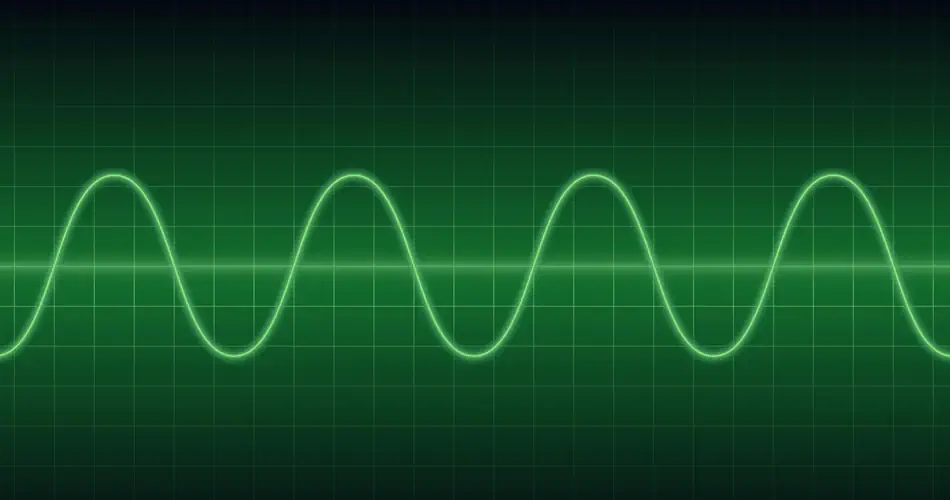
Verbessern Sie Ihr Spielerlebnis, indem Sie die variable Bildwiederholfrequenz (VRR) über die Systemeinstellungen oder die Grafiksteuerung aktivieren.
Inhaltsverzeichnis
So aktivieren Sie die variable Bildwiederholfrequenz:
Unter Windows 11 können Sie die variable Bildwiederholfrequenz (VRR) in den Anzeigeeinstellungen aktivieren. Die Option fehlt jedoch möglicherweise, wenn die Funktion nicht unterstützt wird oder die Grafikkarte nicht richtig konfiguriert ist.
Die variable Bildwiederholfrequenz ist eine Display-Technologie, die das visuelle Erlebnis unter Windows 11 verbessert, insbesondere bei Spielen. Herkömmliche Monitore haben eine feste Bildwiederholfrequenz (z. B. 60 Hz, 144 Hz, 240 Hz usw.). Ihre Grafikkarte (GPU) rendert Frames mit einer variablen Rate, abhängig von der Komplexität der Szene. Wenn die Bildrate der GPU nicht mit der Rate des Monitors übereinstimmt, kann es zu Bildfehlern und Ruckeln kommen.
Bildfehler treten auf, wenn die GPU einen neuen Frame rendert, während der Monitor noch einen Teil des vorherigen Frames anzeigt, was zu einem horizontal geteilten Bild führt.
Ruckeln tritt auf, wenn die Bildrate der Grafikkarte unter die Bildwiederholfrequenz des Monitors fällt, wodurch der Monitor denselben Frame mehrmals anzeigt und es zu einer abgehackten Darstellung kommt.
VRR in Windows 11 behebt diese Probleme, indem es dem Monitor ermöglicht, seine Bildwiederholfrequenz in Echtzeit dynamisch an die Frame-Ausgabe der GPU anzupassen, was zu einem flüssigeren Spielverlauf und einer verbesserten Reaktionsfähigkeit führt.
In dieser Anleitung wird beschrieben, wie Sie die variable Bildwiederholfrequenz unter Windows 11 aktivieren können. Diese Funktion ist auch unter Windows 10 verfügbar.
VRR über die Einstellungen unter Windows 11 aktivieren
Um die variable Bildwiederholfrequenz unter Windows 11 zu aktivieren, gehen Sie wie folgt vor:
Öffnen Sie die Einstellungen unter Windows 11. Klicken Sie auf "System -> Bildschirm -> Erweiterte Anzeige".
Vergewissern Sie sich im Abschnitt "Anzeigeinformationen", dass die variable Bildwiederholfrequenz unterstützt wird.
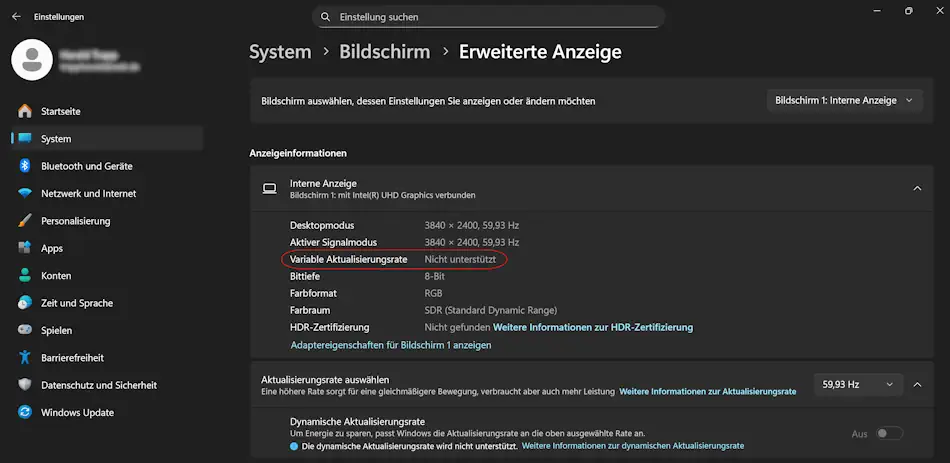
Hinweis: Wenn die Funktion nicht unterstützt wird, führen Sie die folgenden Schritte aus, um sie auf dem Monitor zu überprüfen und zu aktivieren.
Klicken Sie in der Breadcrumb-Navigation auf "Bildschirm" und dann weiter unten auf "Grafik". Aktivieren Sie den Schalter (falls vorhanden) "Variable Bildwiederholfrequenz".
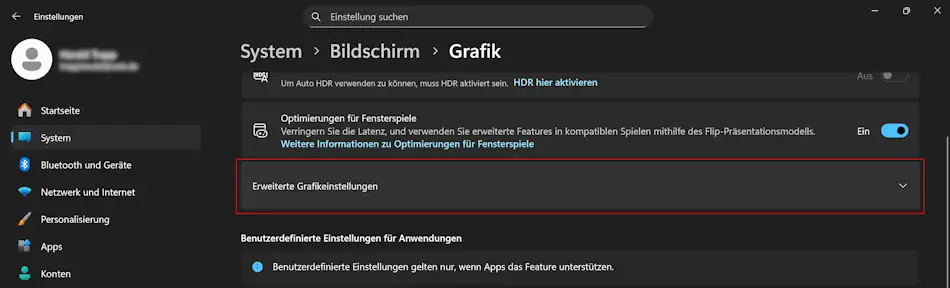
Sobald Sie die Schritte abgeschlossen haben, wird die VRR-Funktion auf Ihrem Computer aktiviert und greift immer dann ein, wenn die Funktion über Nvidia- oder AMD-Grafikkarten nicht verfügbar ist.
VRR mit G-Sync unter Windows 11 aktivieren
Wenn Sie beispielsweise eine Nvidia-Grafikkarte haben, wird die VRR-Funktion über die G-Sync-Funktion aktiviert. Wenn sie nicht aktiviert ist, zeigt die App "Einstellungen" an, dass die Funktion nicht unterstützt wird.
Um G-Sync auf Ihrem Monitor zu aktivieren, führen Sie die folgenden Schritte aus:
Klicken Sie auf das Windows-Startsymbol und suchen Sie nach "Nvidia". Klicken Sie auf das oberste Ergebnis, um die App zu öffnen.
Klicken Sie auf "System - > Displays (Anzeigen) -> Display Settings (Anzeigeeigenschaften)". Aktivieren Sie den Schalter "G-Sync".
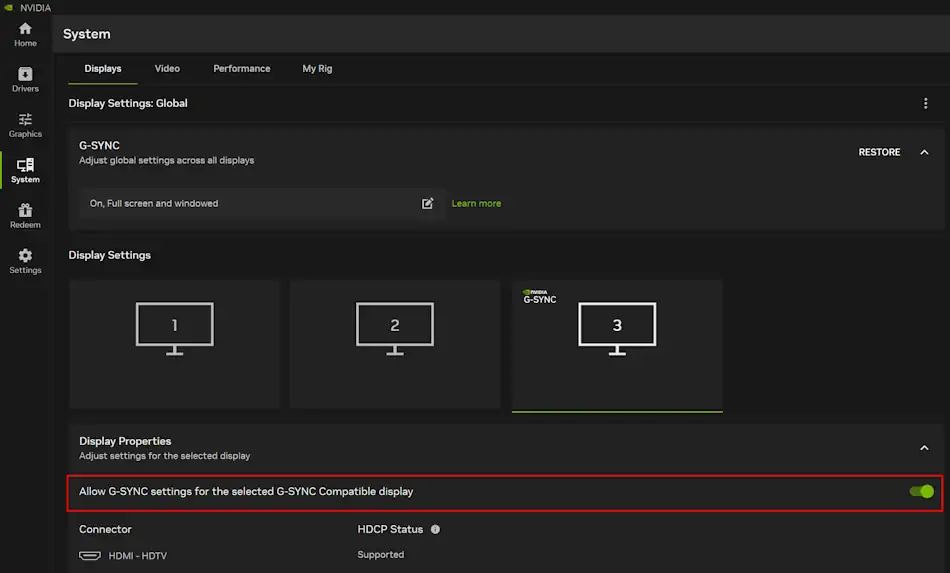
Nach Abschluss der Schritte wird G-Sync aktiviert und ermöglicht auch die variable Bildwiederholfrequenz durch die Technologie von Nvidia. Außerdem zeigt die App "Einstellungen" die Funktion nun auf der Seite "Erweiterte Anzeige" als unterstützt an.
Obwohl das Hauptaugenmerk auf Nvidia liegt, ist VRR auch mit AMDs FreeSync und VESA Adaptive-Sync kompatibel. Tatsächlich war AMDs FreeSync der Vorreiter für VRR.
Wenn Sie eine andere Grafikkarte haben, erkundigen Sie sich beim Hersteller nach den genauen Details zur Aktivierung der Funktion auf Ihrer Karte.
Beachten Sie, dass Ihr Monitor ebenfalls mit AMD FreeSync, NVIDIA G-Sync oder VESA Adaptive-Sync kompatibel sein muss.
Außerdem muss auf dem Computer Windows Display Driver Model (WDDM) Version 2.6 oder höher installiert sein, damit VRR funktioniert.
Unter Windows 11 (und 10) ist die Funktion "Variable Refresh Rate" (VRR) in erster Linie für DirectX 11-Vollbildspiele gedacht, die keine native VRR-Unterstützung bieten. Während Technologien wie G-Sync und FreeSync bereits natives VRR bieten, kann die Aktivierung der Version unter Windows 11 dazu beitragen, die Kompatibilität zu erweitern, insbesondere in Fällen, in denen G-Sync möglicherweise nicht automatisch aktiviert wird.
Diese Einstellung überschreibt G-Sync oder FreeSync nicht. Stattdessen ergänzt sie diese und sorgt für ein flüssigeres Gameplay, selbst wenn keine Unterstützung auf Treiber-Ebene verfügbar ist.
Beachten Sie, dass VRR nicht mit DRR verwechselt werden darf. Windows 11 enthält auch eine Funktion namens Dynamic Refresh Rate (DRR), die die Akkulaufzeit von Laptops verlängert, indem sie die Bildwiederholrate dynamisch an den Inhalt auf dem Bildschirm anpasst.


